
Personalizando os e-mails da loja
Caminho: Painel administrativo >> Configurações >> Personalizar e-mails
Descrição do Módulo: Ferramenta que permite a personalização dos e-mails automáticos da loja. O módulo permite textos exclusivos para cada e-mail automático, com edição de texto, formatos, imagens, inserção de tabelas, alinhamento e símbolos. Além da edição, o Lojista pode personalizar o e-mail através do código fonte [HTML]. No momento da configuração, o lojista pode editar o assunto do e-mail e conteúdo. Criamos uma tabela para cada tipo de e-mail com todas as tags disponíveis e uma breve explicação de seu conteúdo.
Para facilitar a gestão do conteúdo é possível integrar [TAG] nos e-mails personalizados. Há o recurso de Restaurar os padrões, e em “Visualizar” o lojista pode ver o conteúdo do e-mail personalizado.
Confira nosso tutorial através do vídeo abaixo:
Configuração:
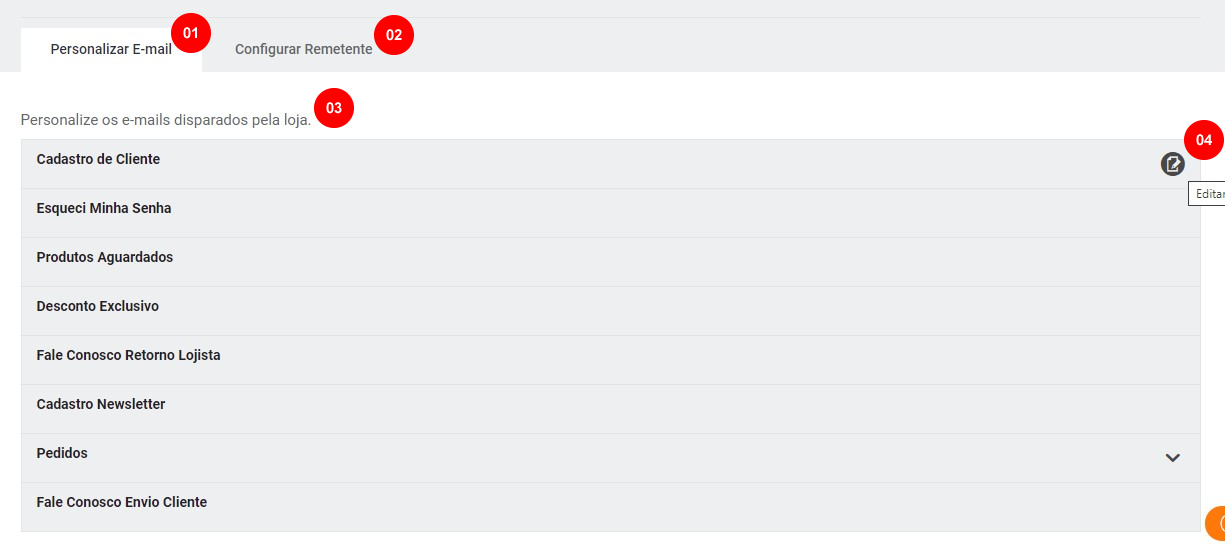
Imagem 1 – Listagem de e-mails automáticos
1 – Aba Personalizar E-mail: Aba que serão listados todos os e-mails que são enviados de forma automática pela plataforma.
2 – Aba Configurar Remetente: Aba onde é possível configurar todos os contatos de rementes dos e-mails.
3 – Listagem de e-mails de envio automático: Lista de e-mails de envio automático disponíveis para edição.
4 – Botão Editar: Botão utilizado para editar o e-mail automático desejado.
Configurando o remetente
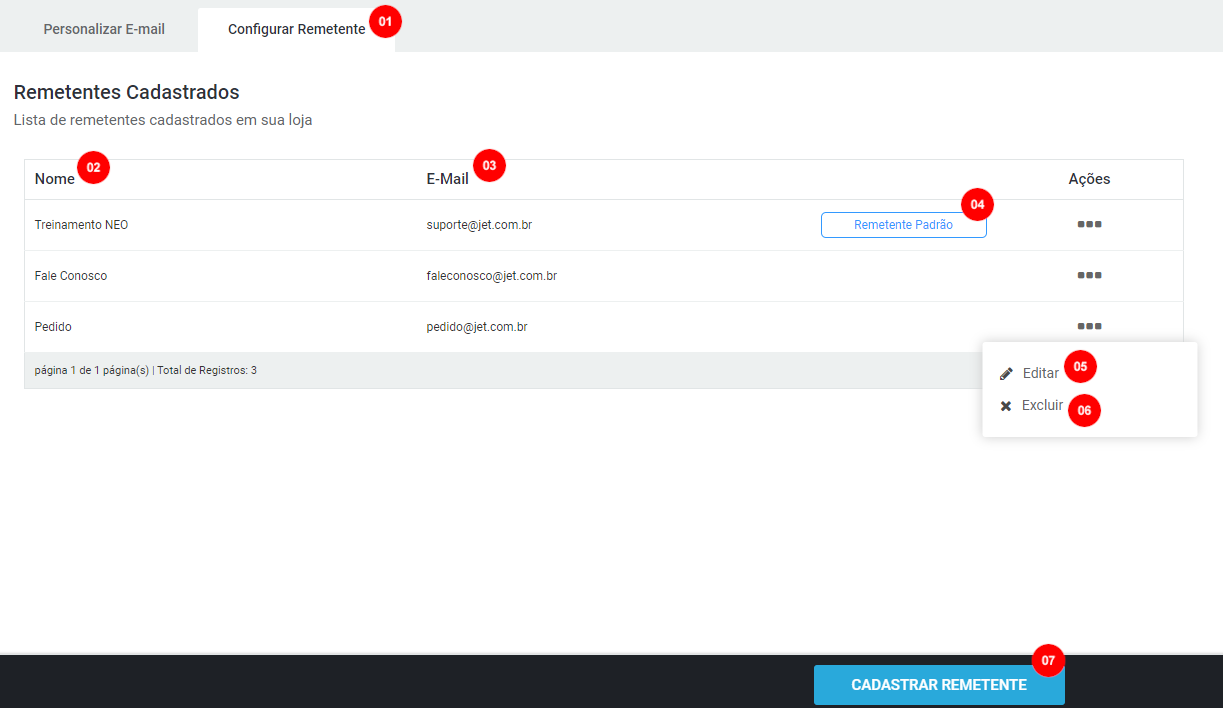
Imagem 2 – Configuração de remente
1 – Aba Configurar Remetente: Aba onde é possível configurar todos os contatos de rementes dos e-mails.
2 – Nome: Campo que indica o nome do remente configurado para o disparo dos e-mails.
3 – E-Mail: Campo que lista o endereço de e-mail configurado.
4 – Remetente Padrão: Opção que indica qual endereço de e-mail está configurado como Padrão.
*** Apenas 1 (um) e-mail pode ser configurado como padrão.
5 – Editar: Opção que permite efetuar edição no contato de e-mail configurado.
6 – Excluir: Opção que permite excluir o contato de e-mail configurado.
7 – Cadastrar Remetente: Botão para cadastrar um novo endereço de e-mail para contato.
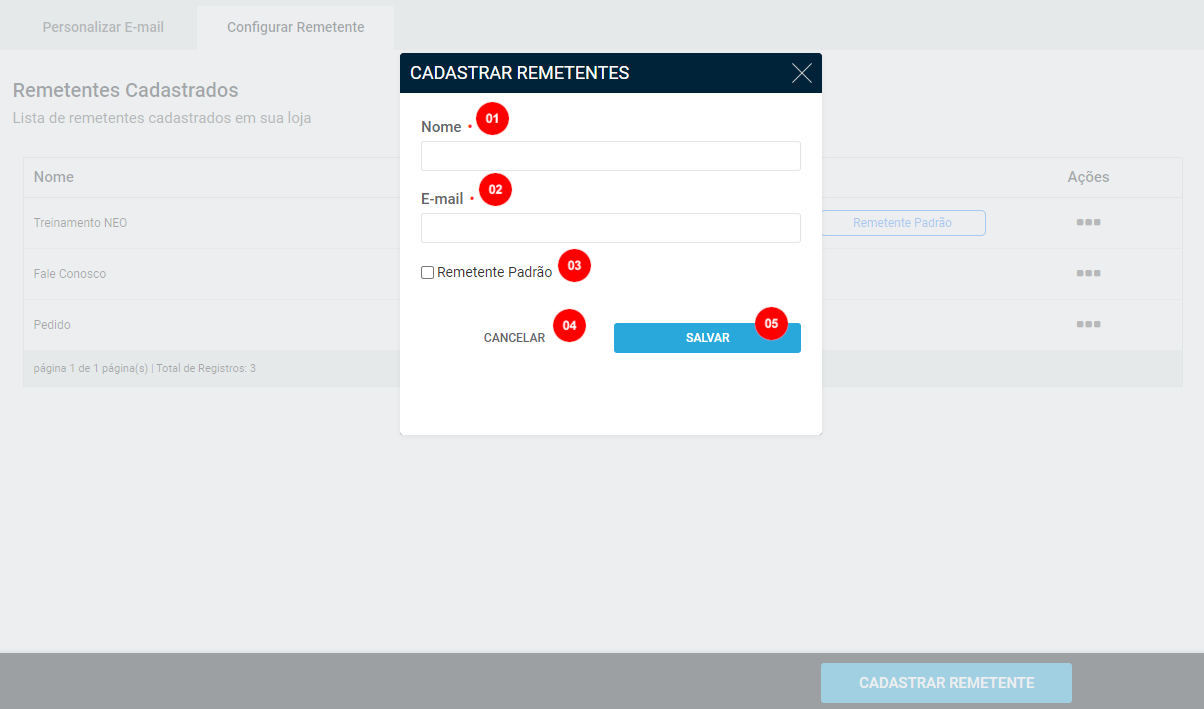
Imagem 3– Cadastrar remetentes
1 – Nome: Campo para indicar o nome do novo contato que será criado.
2 – E-mail: Campo para indicar o endereço de e-mail do novo contato que será criado.
3 – Remetente Padrão: Opção que permite indicar se esse novo contato criado será definido como PADRÃO.
4 – Cancelar: Botão para cancelar a ação de criação de um novo contato.
5 – Salvar: Botão para salvar as configurações realizadas no contato.
Personalizando os e-mails
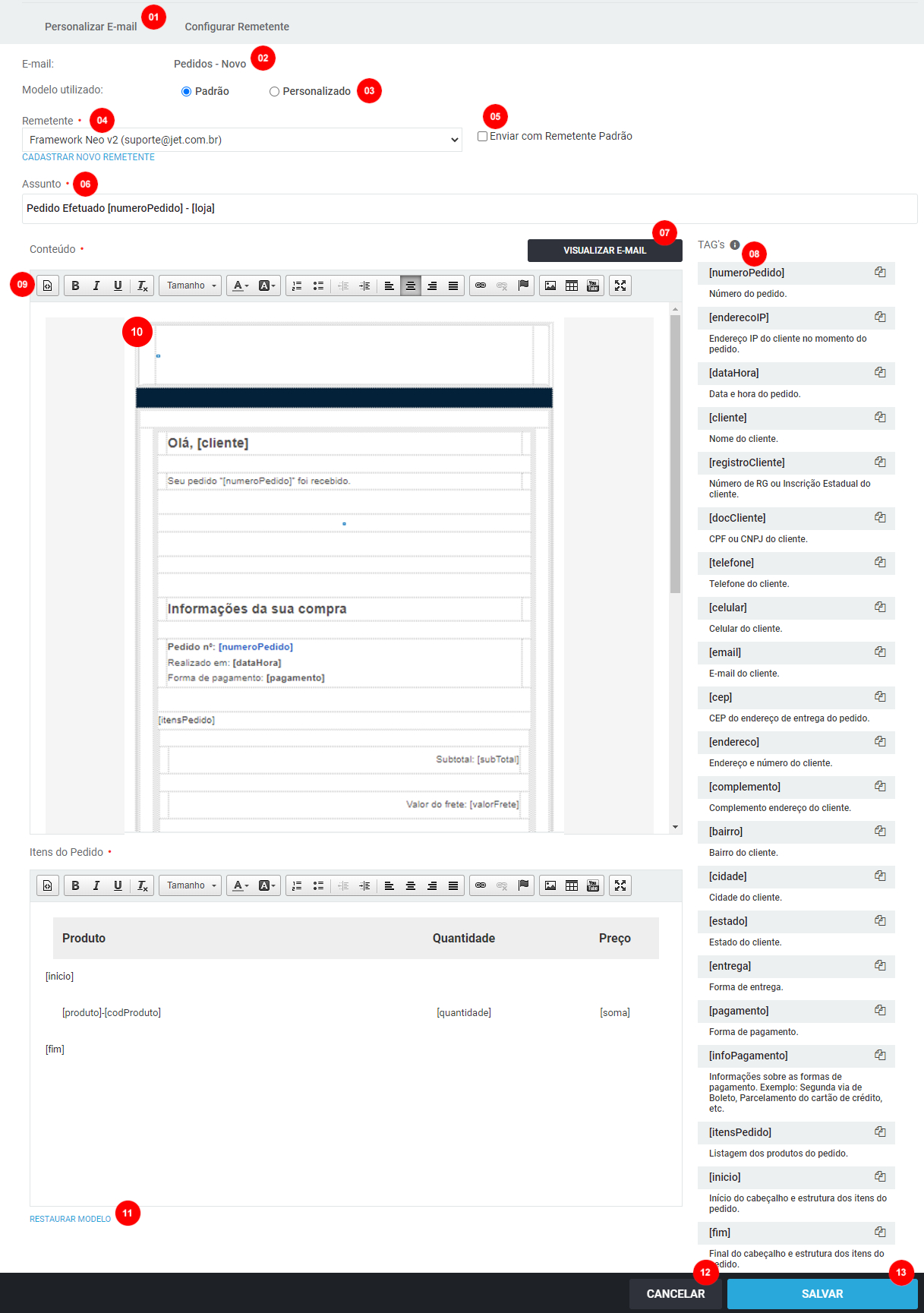
Imagem 4– Edição dos e-mails
1 – Aba Personalizar E-mail: Aba que para acesso e personalização dos e-mails.
2 – E-mail: Nome do e-mail automático que será alterado.
3 – Modelo utilizado: Modelo de e-mail que está sendo utilizado. Deverá utilizar a opção “Padrão” se desejar utilizar o modelo padrão da plataforma ou “Personalizado” se desejar personalizar o e-mail conforme desejado.
4 – Remetente: Opção que permite selecionar à partir de qual endereço de contato será disparado este e-mail.
5 – Enviar com Remetente Padrão: Opção que permite selecionar se o e-mail será disparado com o contato de remetente padrão, cadastrado na aba “Configurar Remetente”.
6 – Assunto: Assunto que será apresentado no e-mail do e-consumidor.
7 – Visualizar E-mail: Ferramenta onde é possibilita a visualização do e-mail que será encaminhado ao consumidor.
8 – TAG’s: Tag’s disponíveis para uso nos e-mail automáticos. Essas tag’s deverão ser utilizadas para exibir as informações que constam no banco de dados da loja, como por exemplo os dados de pedidos.
9 – Barra de ferramentas de edição: Barra de ferramentas de edição do e-mail. Além das ferramentas tradicionais de edição, o lojista pode personalizar o e-mail através do código fonte [HTML].
10 – Conteúdo: Conteúdo do e-mail que será personalizado.
11 – Restaurar Modelo: Botão que restaura o modelo de e-mail padrão da plataforma.
12 – Botão Cancelar: Botão que cancela a edição do e-mail automático.
13 – Botão Salvar: Botão que salva a edição do e-mail automático.
